XDCAM素材をFCP7に登録する手順 [備忘録]
只今、山陽本線vol.2&赤穂線展望の編集にとりかかっています。
依頼のXDCAMの素材が来たんですが、FCPへの手順が判らずSONYの窓口へ。
P2では切り出しと転送でFCP単独で、Proresに変換しながら読み込めるんです
が。ただPanasonicもSONYも他社ソフトの連携となると責任の所在上からか、
公式に詳しい手順は載せておらず、サポートへ問合せないと判らないのは困り
ものです。
とうことで、今回、自分がメモ代わりに貼付けさせて頂きました。
1、FCP7からContent Browserを起動します。
あらかじめContent Browser環境設定のFCPタブをFinal cut pro7に
しておきます。
2、Content Browserエクスプローラーを立ち上げ、使用素材先の
サムネールを表示させます。
3、FCP7に登録したいクリップを選択してプレビューウィンドウを表示させます。
必要に応じてトリム、ファイル名を設定の上、登録ボタンを押す。
4、クリップが読み込まれてFCPのブラウザへ登録されます。
5、XDCAMの各音声chは独立したモノラルとして登録されるので、ステレオ音声素材
の場合はFCPのタイムラインに配置後、パンを振ってペアに。(素材が多いと面等臭い。)
Content Browserを終了させて、以後はFCPで通常の編集に移ります。以上〜。
※量にもよりますが、Prores422素材と混在させる場合は、一旦、登録されたクリップを書き出してコー
デックを統一した方が後作業でスムーズです。
2013-11-11 12:35
nice!(0)
コメント(0)
トラックバック(0)

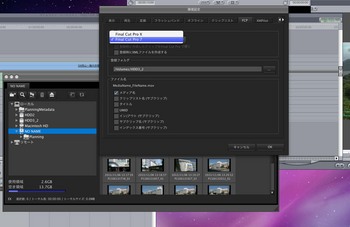
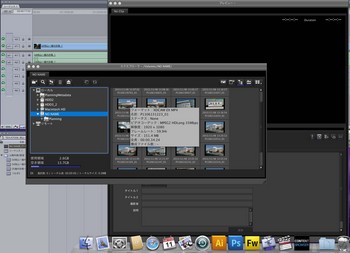
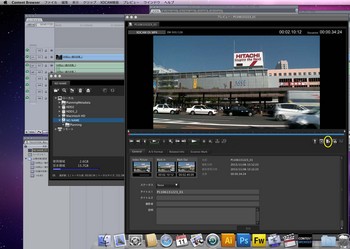
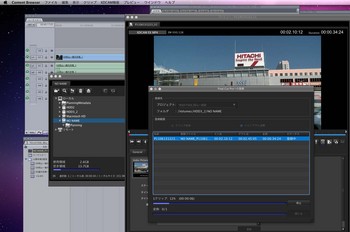





コメント 0